Shopify ストアに Facebook ピクセルを設定するための究極のガイド
公開: 2022-08-31Facebook の広告に戸惑うのはあなただけではありません。 その多くの機能により、複雑さが増し、非常に効果的な広告プラットフォームにもなります。 ただし、広告プラットフォームの大部分は定期的にピクセルを使用しています。 これらは、Web サイトの訪問者を追跡する Cookie を残すために使用されるため、後でその訪問者に売り込むことができます。 シーケンシャル リターゲティングは、この用語です。 メタ ピクセルを使用して、広告を掲載した後、以前の Web サイト訪問者の行動を追跡できます。
この投稿を使用して、メタ ピクセル、ピクセルの作成方法、およびピクセルを利用してコンバージョンを増やし、広告の ROI を高めるいくつかの方法について詳しく学んでください。
関連記事をもっと読む:
>>>
Facebook ピクセルの概要: ピクセルとは何か、どのように機能するのか?
メタピクセル(Facebookピクセル)とは?
Facebook ピクセルは、Web サイトでのユーザーの行動を追跡することで、Facebook 広告キャンペーンの成功を測定するのに役立つ分析ツールです。
メタ ピクセルと呼ばれるコードのセクションは、次のイベントを追跡します。
- アクセスしたページ
- カートに入れる
- 購入
- スクロール幅
- 滞在時間など
メタ ピクセルの助けを借りて、広告を改善し、適切なユーザーに表示されるようにすることができます。 ピクセルを使用すると、特定のページにアクセスしたり、Web サイトで目的のアクティビティを実行したりした Facebook ユーザーをターゲットにしてリマーケティングすることもできます。 簡単に言うと、メタ ピクセルを使用すると、広告を見た後に消費者が何をするかを知ることで、広告の効果をよりよく理解できます。
メタ ピクセルはどのように機能しますか?
Facebook には、売上などの Web サイトのコンバージョンを追跡するためのコンバージョン ピクセルと、Web サイトの訪問者をリターゲティングするためのカスタム オーディエンス ピクセルが含まれていました。 各広告アカウントには一意のオーディエンス ピクセルが 1 つしかないため、コンバージョンを測定する Web ページごとに異なるコンバージョン ピクセルを作成できます。
ややこしいかもしれませんが、メタ ピクセルは Facebook 広告の効果を大幅に高めます。 これにより、Facebook 広告がどのように機能しているかをよりよく理解できるだけでなく、誰に宣伝しているかを正確に知ることができます。 全体として、それらを利用してキャンペーンの効果を大幅に高め、広告投資の収益率を向上させることができます.
メタ ピクセルの操作は、次の 6 つのステップで構成されます。
- ピクセルのセットアップ: プロセスの最初のステップは、ウェブサイトにトラッキング コードをインストールすることです。
- 情報を収集する: Web サイトの訪問者について、人口統計、トラフィックのソース、使用するデバイスなどについて詳しく知ることができます。
- アクションを確認する:訪問者が特定の製品ページを閲覧したり、ショッピング バスケットに何かを追加したりするなど、訪問者が Web サイトとどのようにやり取りするかを観察します。
- オーディエンスを作成します。 ピクセル イベントから収集された情報を使用して、Facebook カスタム オーディエンス、類似オーディエンス、およびこれらの個人を特に対象とした広告を作成します。
- 入札単価を改善します。 お金を効果的に使用するには、最小コストの入札手法を使用して、製品の購入など、必要なアクションを実行する可能性が高い個人とつながります。
- 何が起こったのかを分析します。 会社にとって理想的な Facebook 広告プランを選択するには、コンバージョン イベントを評価します。
メタ ピクセルとコンバージョン モニタリングに関するこの説明が少し難しそうに見えても、心配しないでください。 そこで、 Magesolutionがお手伝いします。
メタ ピクセルを設定する必要があるのはなぜですか?
いくつかのメタ ピクセル機能は iOS リリースによって制限されていますが、顧客ベースを増やし、必要な対話を得るのに役立つ多くの機能がまだあります。
Facebook 広告費の ROI を向上
ROI を向上させるには、対象とするオーディエンスの前に広告を表示するだけでは十分ではありません。 次の段階では、行動を促すフレーズに好意的に反応する可能性が最も高い視聴者の前に広告を掲載します。 メタ ピクセルは、ユーザー情報を収集して、これらの人々に広告を届けることを可能にします。
Facebook コンバージョン トラッキングを利用する
メタ ピクセルのおかげで、視聴者が広告にどのように反応しているかを調べることができます。 Web サイトのアクティビティを監視し、ユーザーがさまざまなデバイス (つまり、デスクトップからモバイル) に切り替えているかどうかを判断します。 この知識があれば、マーケティング プランを調整して、求めるインタラクションを増やすことができます。
リターゲティング広告を実行する
メタ ピクセルのリターゲティング データのおかげで、既に Web サイトにアクセスしたことがあるユーザーに広告を表示できます。 この機能を使用すると、実際にカスタマイズされた広告を作成することで、何かに対する以前の関心に基づいて人々をターゲットにすることができます。 ウィッシュ リストやショッピング カードに入れていたものの、後で放棄した特定のアイテムの広告を誰かに提供することもできます。
類似オーディエンスを作成する
Facebook のターゲティング情報を使用して、類似オーディエンスを生成できます。 これらのオーディエンスは、現在あなたのウェブサイトや広告への訪問者と同じ人口統計、興味、好みを持っています. その結果、消費者ベースが拡大し、新しい顧客グループを発見することさえできます.
メタ ピクセルを Shopify ストアに統合する方法は?
ステップ 1: Facebook 広告アカウントを作成する
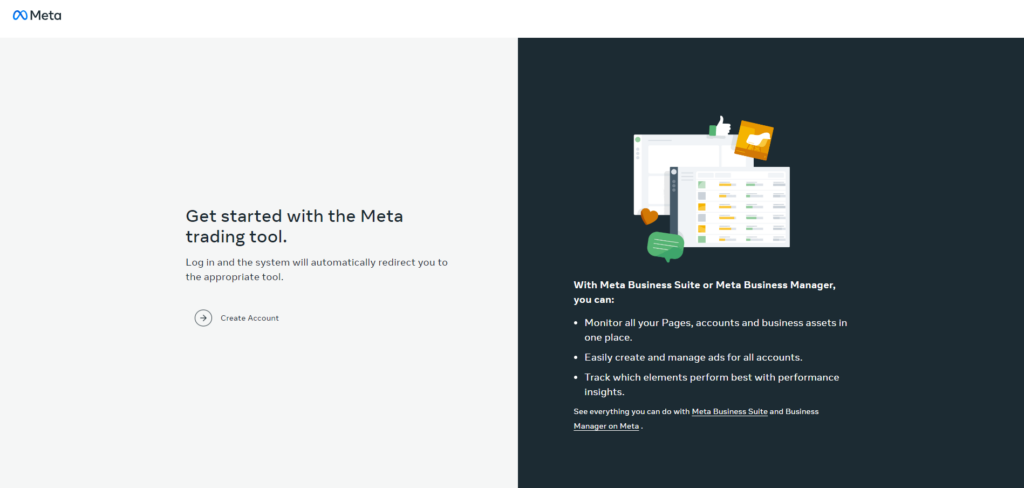
ピクセルの作成を開始する前に、自分が Facebook ビジネス マネージャー (広告アカウント、ページ、およびそれらにアクセスできるユーザーを管理できるツール) の管理者であることを確認してください。 アカウントをお持ちでない場合は、次の手順に従ってください: (アカウントをお持ちの場合は、手順 2 に進みます)。
- Facebook Business Manager に移動し、[アカウントの作成] をクリックします。
- ビジネス情報を入力し、[送信] を選択します。
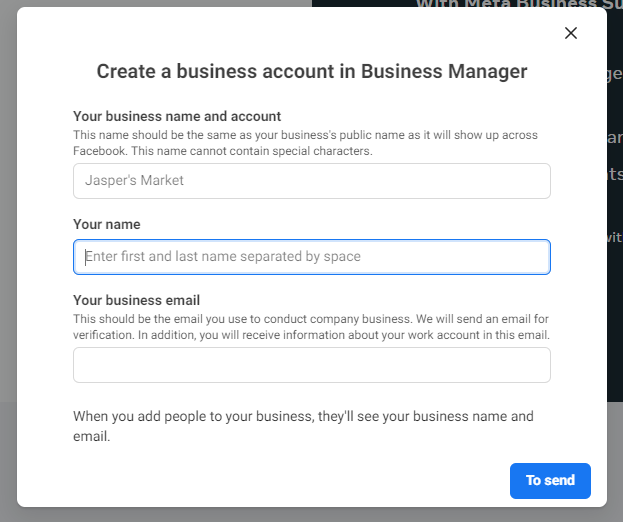
ステップ 2: Facebook ピクセルを作成する
ビジネス アカウントを持っている場合は、ビジネス マネージャーを使用して、次の手順を実行してメタ ピクセルを確立します。

- [設定] から [その他のビジネス設定]を選択します。

- Facebook Business Manager にアクセスし、[データ ソース] を選択します。
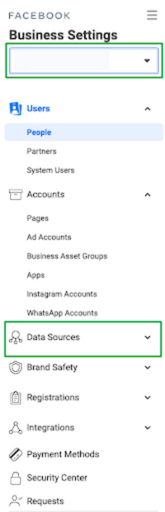
- クリック ピクセル:
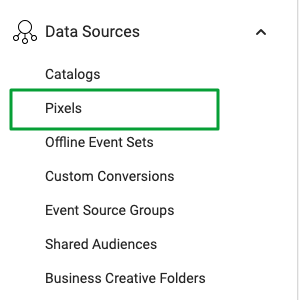
- 追加オプションを選択します
- 今後の誤解を防ぐために、ピクセルの名前を入力してください。 ここに Web サイトの URL を入力して、ドメイン名の有効性を確認することもできます。 ドメインの確認は、Pixel を正常に統合するための重要なステップです。 検証済みのドメイン名ごとに 1 つのピクセルしか使用できないことに注意してください。 準備ができたら [続行]をクリックします。
- メタ ピクセルの作成は、手順 6 で完了します。 次のステップは、Shopify ストアに追加することです。 「今すぐ Pixel をセットアップする」をクリックして、次の段落に参加してください。

ステップ 3: Shopify ピクセル ID を追加する
1. メニューの最初のオプションを選択して、Pixel を Facebook の Shopify ストアに追加します。
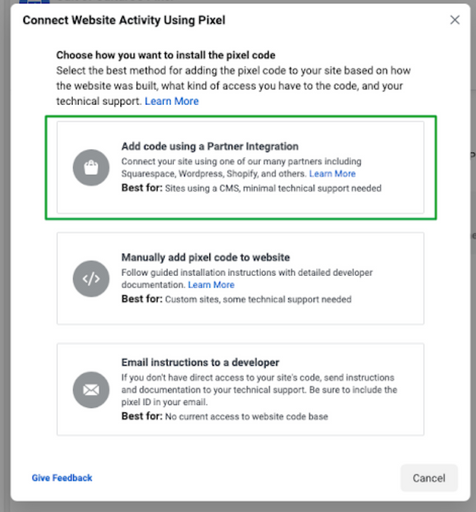
2.パートナーオプションのリストから Shopify を選択します。
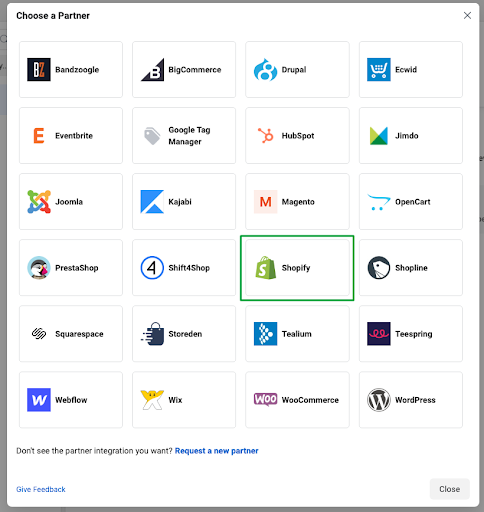
次に、Shopify ストアに移動します。 Pixel をストアに追加するには、Shopify アカウントを Facebook に接続する必要があります。 Shopify と Facebook を統合する手順は次のとおりです。
セットアップが完了したら、Facebook に戻ってセットアップを完了します。 [Shopify セットアップが完了しました] の横にあるチェックボックスをオンにして、[次へ] ボタンをクリックします。
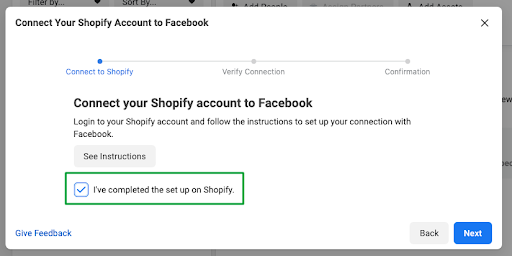
ステップ 4:メタ ピクセルの統合を確認し、それが動作していることを確認します
Pixel が現在ショップにリンクされていることを確認してください。 これを行うには、[次のボックスにドメイン アドレスを入力した後、テスト トラフィックを送信する] をクリックして、Pixel が適切に機能していることを確認します。 すべてが適切に設定されると、ステータスがアクティブになります。
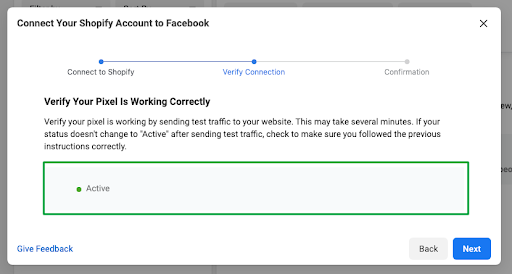
後で確認を求めるポップアップが表示されます。 そこから、新しい広告を立ち上げたり、Facebook アナリティクスにアクセスしたり、イベント マネージャーでイベントをテストしたりできます。 広告を最適化する 8 つの典型的なイベントを選択する必要があるため、イベント マネージャーのテスト イベントにアクセスすることを強くお勧めします。 iOS 14 の App Tracking Transparency (ATT) アーキテクチャで必要とされるため、これは重要なステップです。
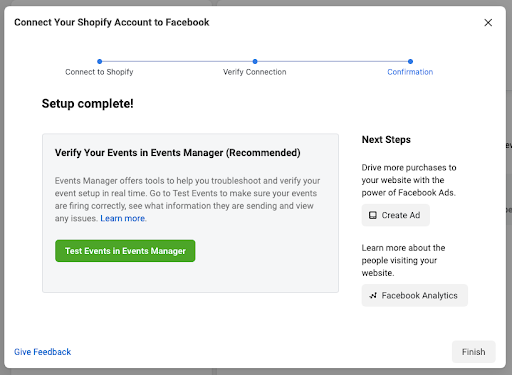
結論
つまり、Facebook ピクセルまたはメタ ピクセルに関する必要な知識と、Shopify ストアで設定するための詳細なガイドを共有しました。 このプロセスは非常に簡単です。 Facebook ピクセルを設定する時間がない場合、またはストアのカスタマイズに問題がある場合は、お問い合わせください。 Magesolution – AHT Tech JSC による、多くのプラットフォーム、特に Shopify での e コマース ストアの構築の経験があります。 多数の Shopify サービスを提供しています。こちらで確認できます。 お問い合わせフォームに記入して、問題をお知らせください。
